Comment réparer un ordinateur portable Windows 10 contre la surchauffe lors de la lecture de jeux
Publié: 2020-02-27En tant que joueur ultime, savez-vous comment résoudre les problèmes de surchauffe de l'ordinateur portable pendant le jeu ? La surchauffe des ordinateurs portables est un phénomène courant lors de la lecture de jeux graphiques lourds et de la diffusion continue de vidéos, etc.
Malgré l'utilisation d'ordinateurs portables de jeu, l'ordinateur portable surchauffe pendant le jeu est un problème persistant. L'inconvénient majeur de la surchauffe d'un ordinateur portable est qu'elle affecte les performances de l'ordinateur portable et peut endommager le matériel.
Plusieurs autres cas peuvent également donner lieu à des symptômes de surchauffe de l'ordinateur portable, comme lorsque l'ordinateur portable est en charge. Même un ordinateur portable flambant neuf peut surchauffer lors de l'exécution de tâches gourmandes en énergie. Souvent, un ordinateur portable peut s'arrêter ou tomber en panne en raison d'une surchauffe
Examinons donc quelques moyens de prévenir et de résoudre les problèmes de surchauffe des ordinateurs portables lors de l'exécution de tâches haut de gamme.
Comment réparer la surchauffe d'un ordinateur portable
Les méthodes compilées ci-dessous font partie des solutions les plus recommandées pour vous aider à résoudre les problèmes de surchauffe des ordinateurs portables.
1. Chargez votre ordinateur portable
Parfois, une surchauffe de l'ordinateur portable peut se produire si l'ordinateur portable n'est pas suffisamment chargé. Certains jeux mettent également beaucoup de pression sur le matériel. Par conséquent, charger l'ordinateur portable pendant le jeu est la solution la plus idéale et la plus simple pour garder votre ordinateur portable au frais pendant le jeu.
2. Nettoyez votre ordinateur portable
Le nettoyage de l'ordinateur portable est une autre solution de contournement pour résoudre les problèmes de surchauffe lorsque les ordinateurs portables sont vieux et ont accumulé de la poussière, recouvrant les ventilateurs et provoquant ainsi une surchauffe.
Vous pouvez utiliser de l'air sous pression pour nettoyer les ventilateurs par le bas. Cela peut être fait soit en ouvrant l'ordinateur portable par le bas, soit même sans l'ouvrir
Lisez également : Comment résoudre les problèmes d'écran noir sur Windows 10
3. Utilisez un coussin de refroidissement
Un coussin de refroidissement ou des ventilateurs externes peuvent aider à refroidir l'ordinateur portable pendant le jeu ou le streaming vidéo. Ces appareils peuvent réduire la température de l'ordinateur portable et garantir son bon fonctionnement.
4. Modifier les paramètres d'alimentation
Si vous n'utilisez pas les paramètres d'alimentation recommandés, cela peut entraîner des problèmes de surchauffe sur votre ordinateur portable. L'utilisation de ce processus peut modifier l'utilisation de l'alimentation du processeur et, en fin de compte, contribuer à réduire la température de l'ordinateur portable. Vous pouvez vous référer aux étapes ci-dessous pour la même chose :
- Vous pouvez accéder aux "Paramètres d'alimentation et de veille" dans le menu Démarrer.
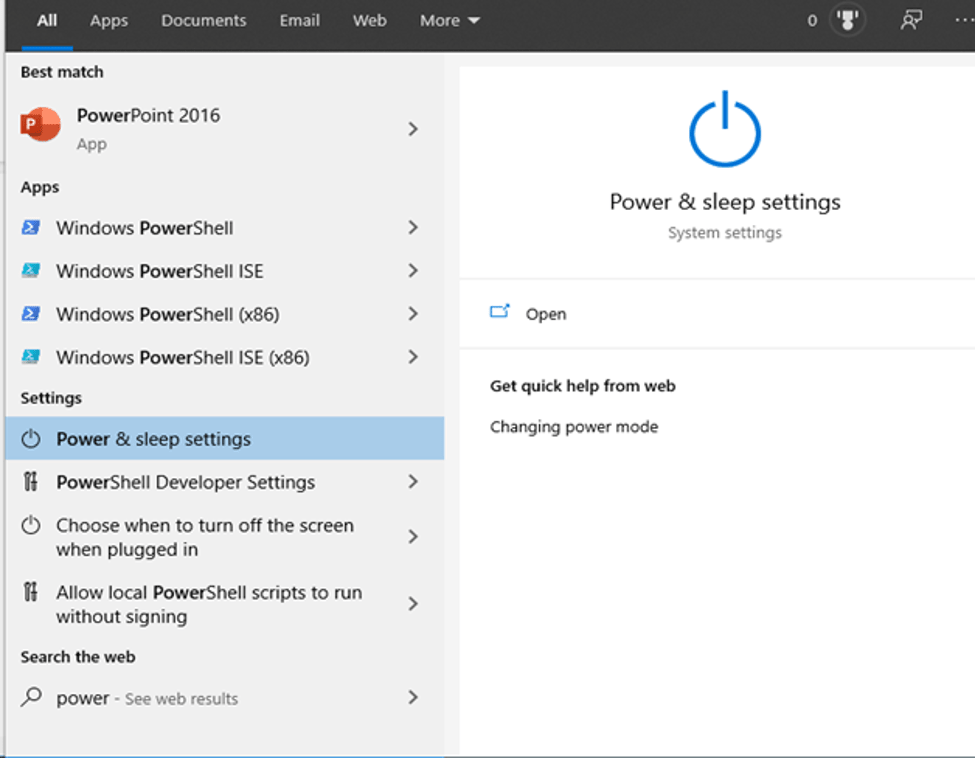
- Vous devez accéder aux "Paramètres d'alimentation supplémentaires" situés sous Paramètres associés.
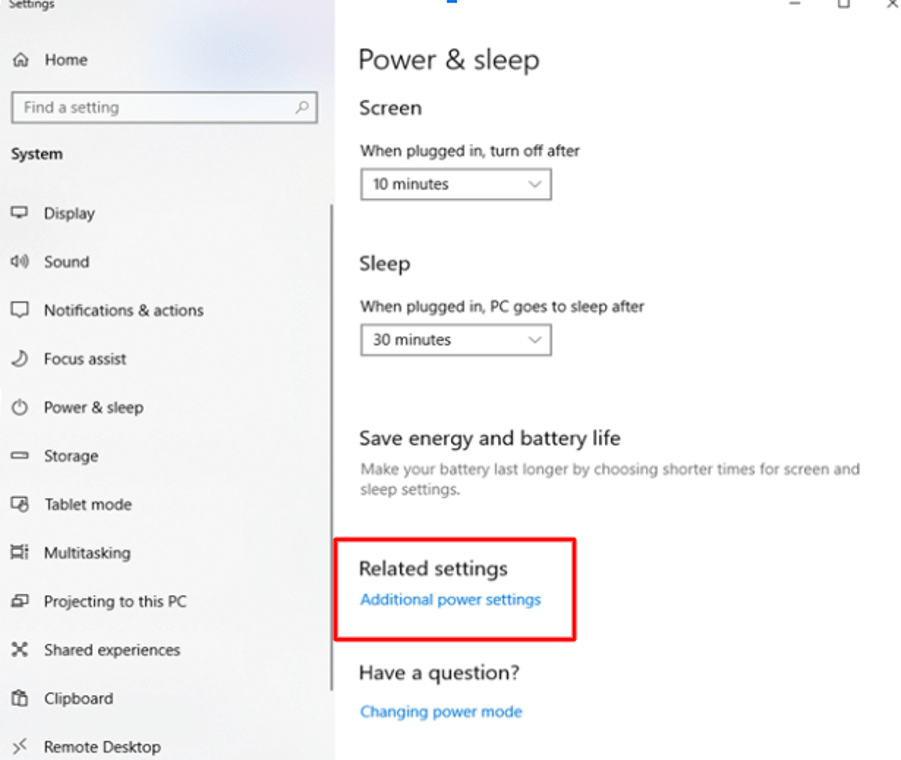
- La fenêtre Options d'alimentation s'ouvrira après cela, où vous pourrez modifier les paramètres du plan.
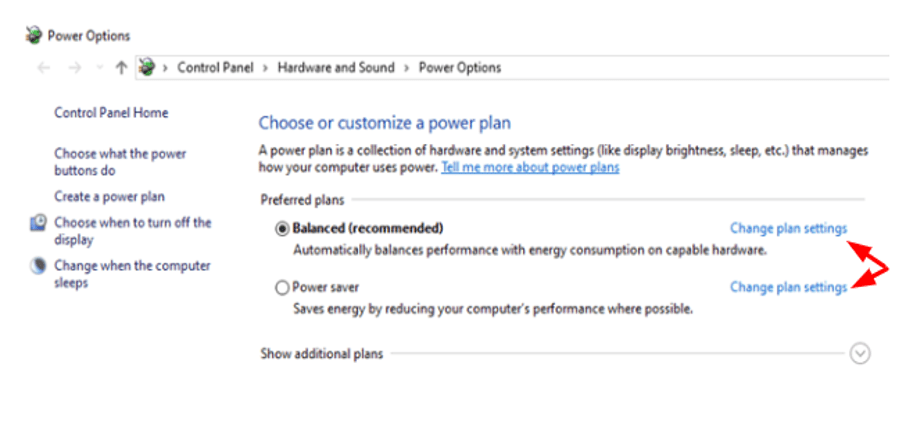
- La fenêtre Options d'alimentation s'ouvrira après cela, où vous pourrez "Modifier les paramètres du plan".
- De plus, vous pouvez cliquer sur "Modifier les paramètres d'alimentation avancés" et développer la "section de gestion de l'alimentation du processeur" pour réduire la valeur de "l'état maximal du processeur".
- Vous pouvez également réduire la valeur de "l'état minimal du processeur".
- Enfin, vous pouvez cliquer sur "Appliquer" et "OK" pour enregistrer les modifications et les appliquer, afin que le problème de surchauffe de l'ordinateur portable soit résolu.
5. Utilisez l'utilitaire de résolution des problèmes d'alimentation
L'utilisation du service utilitaire Windows intégré pour détecter et résoudre les problèmes d'alimentation est une autre approche prudente. Ce que vous pouvez faire est décrit dans les étapes ci-dessous :
- Accédez à la section Mise à jour et sécurité de l'application Paramètres.
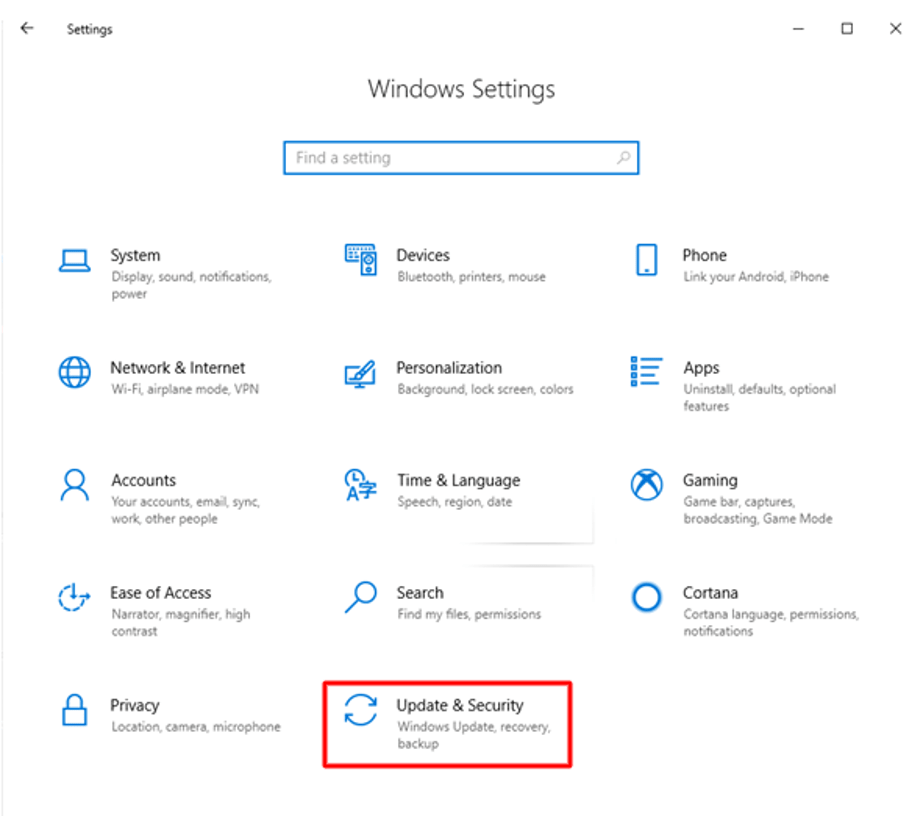
- Ensuite, cliquez sur Dépanner.
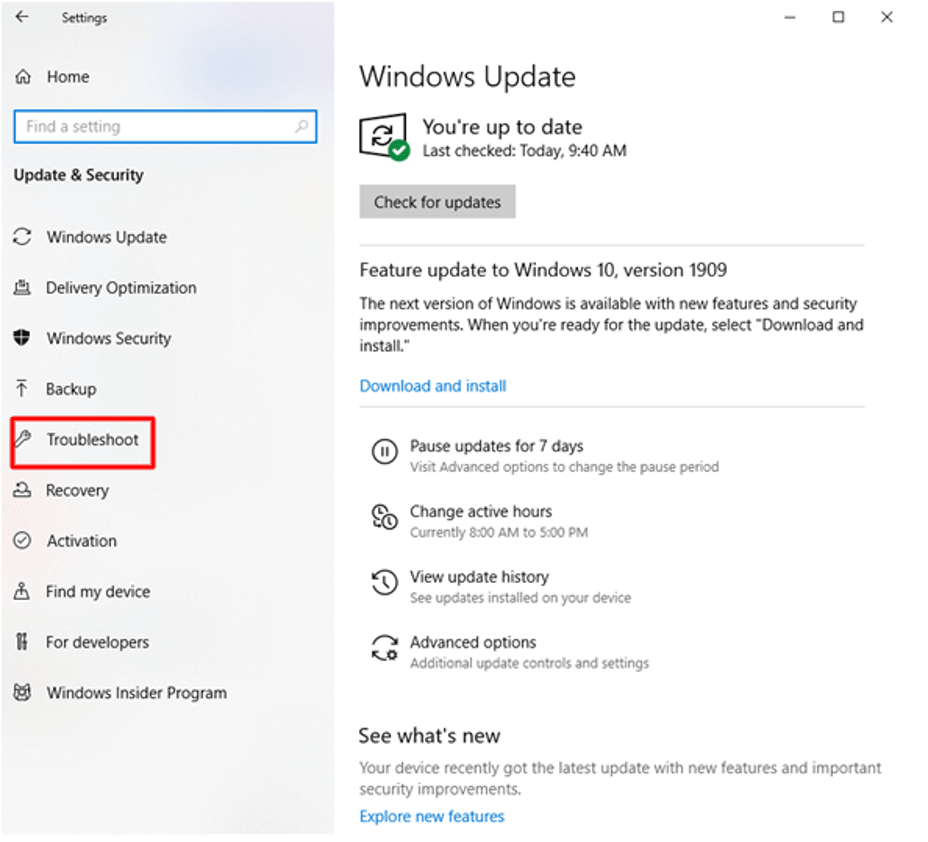
- Ici, vous pouvez cliquer sur l'option "Alimentation" située sous le segment "Rechercher et résoudre d'autres problèmes".
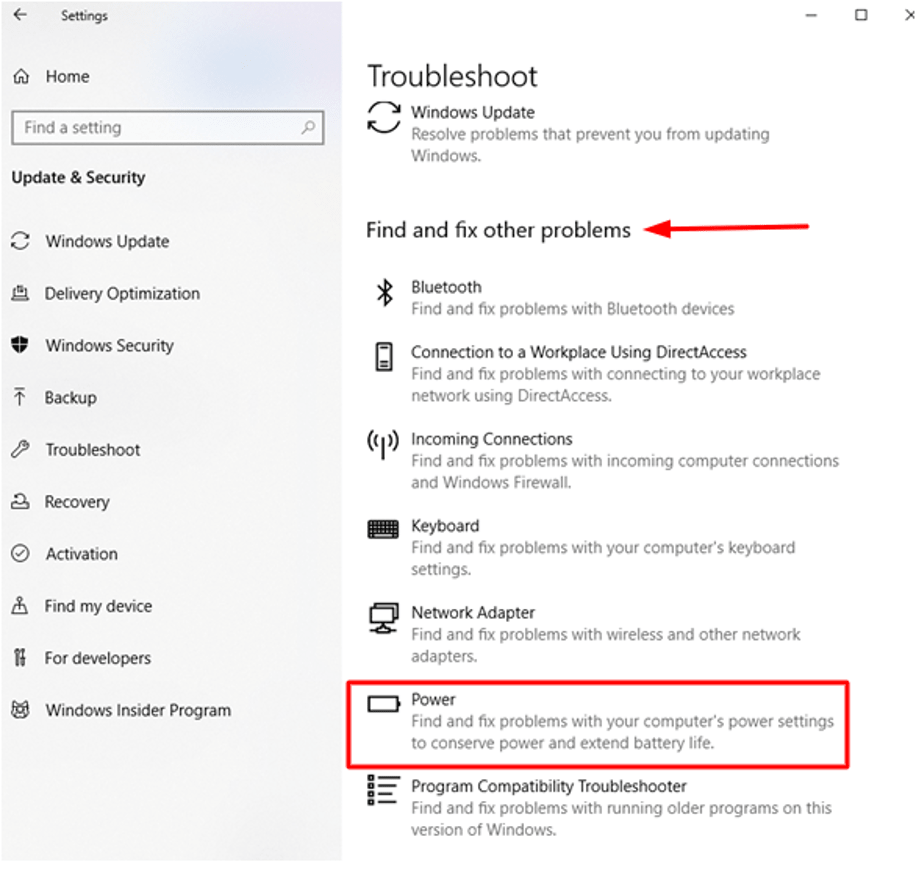
- Enfin, vous pouvez "Exécuter le dépanneur" .
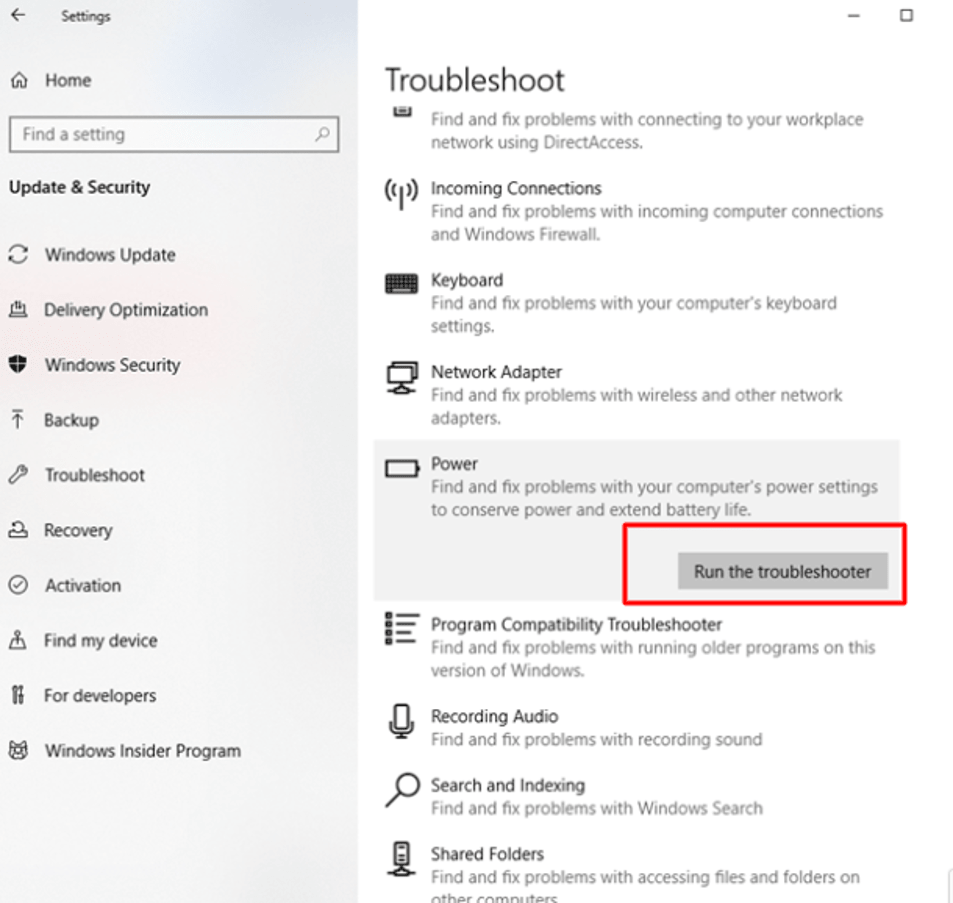
- Cela analysera automatiquement l'ordinateur portable et résoudra les problèmes pertinents.
6. Redémarrez l'ordinateur portable
Parfois, vous pouvez essayer cette solution rapide efficace pour refroidir la température de votre ordinateur portable . Éteindre le PC et débrancher le chargeur ainsi que retirer la batterie peut refroidir la machine pendant un certain temps.

Vous pouvez ensuite reconnecter la batterie et le chargeur, puis allumer l'ordinateur portable. Cela peut finalement résoudre des problèmes mineurs et peut réduire la surchauffe.
Lire la suite : Comment mettre à niveau vers Windows 10 gratuitement
7. Annuler l'overclocking
Dans certaines circonstances, si vous avez overclocké votre carte graphique, votre processeur ou tout autre composant, cela peut entraîner des problèmes de surchauffe car l'overclocking fait fonctionner les composants à un rythme plus rapide pour effectuer plus d'opérations par seconde.
Ainsi, la modification des paramètres de l'horloge à la valeur par défaut peut empêcher la surchauffe de l'ordinateur portable . Parfois, la réduction de la valeur d'horloge en dessous de la valeur par défaut peut réduire davantage les consommations d'énergie et ainsi réduire la tendance à l'échauffement de la machine ; cependant, cela peut également réduire les performances.
8. Baissez le FPS
Pour une meilleure expérience de jeu et de visionnage vidéo, il est souvent préférable d'avoir des images par seconde (FPS) plus élevées, mais saviez-vous que cela surchauffe également votre ordinateur portable ?
Ainsi, réduire le FPS à une valeur de 60 est fortement recommandé.
9. Utilisez une carte graphique intégrée
Les ordinateurs portables de jeu sont livrés avec une carte graphique dédiée ainsi qu'une carte graphique intégrée. La carte graphique dédiée offre une expérience de jeu supérieure et garantit également qu'elle est capable de fournir des performances équilibrées. Cependant, cela pose également des problèmes de surchauffe.
Par conséquent, un temporaire La solution pour éviter la surchauffe consiste à utiliser le GPU intégré au lieu de celui dédié. Les cartes graphiques intégrées ne consomment pas la même quantité d'énergie et ne produisent donc pas autant de chaleur. L'ordinateur portable peut cependant sous-performer pendant les jeux.
Vous pouvez définir le GPU intégré comme processeur par défaut une fois que vous vous êtes assuré de vérifier votre outil de panneaux de contrôle graphique comme Nvidia ou AMD.
10. Mettre à jour les pilotes graphiques
Il existe plusieurs façons de mettre à jour les pilotes graphiques, car cela peut avoir un impact significatif sur ses performances et prendre en charge les symptômes de surchauffe de l'ordinateur portable.
- Mise à jour manuelle - Cela peut être fait en recherchant les pilotes requis sur le site Web du fabricant et en les installant sur votre système.
- Gestionnaire de périphériques - C'est encore une autre destination à partir de laquelle vous pouvez trouver le pilote graphique installé sur votre système et le mettre à jour manuellement à l'aide de Windows.
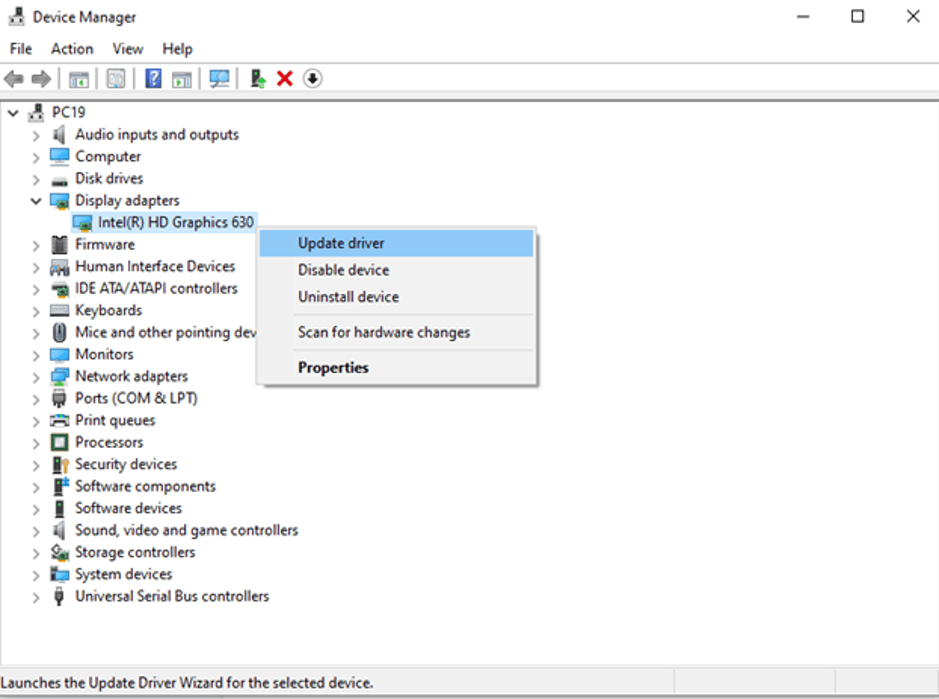
- Logiciel de mise à jour de pilote - L'installation d'un outil de mise à jour de pilote intelligent peut détecter les pilotes obsolètes, corrompus ou manquants sur votre système et les mettre à jour automatiquement. Donc, si vous ne voulez pas perdre votre temps à rechercher manuellement des pilotes graphiques compatibles, tout ce dont vous avez besoin est un logiciel de mise à jour de pilote dédié.
11. Gestionnaire de tâches
Il s'agit à nouveau d'une méthode généralisée pour réduire les problèmes de chauffage d'un ordinateur portable lorsque celui-ci effectue des tâches intensives.
D'autres programmes et processus peuvent être arrêtés de force en accédant au Gestionnaire des tâches. Sous l'onglet Processus, vous pouvez déterminer quels autres processus et applications utilisent intensément les ressources système et les terminer en utilisant l'option "Fin de tâche" .
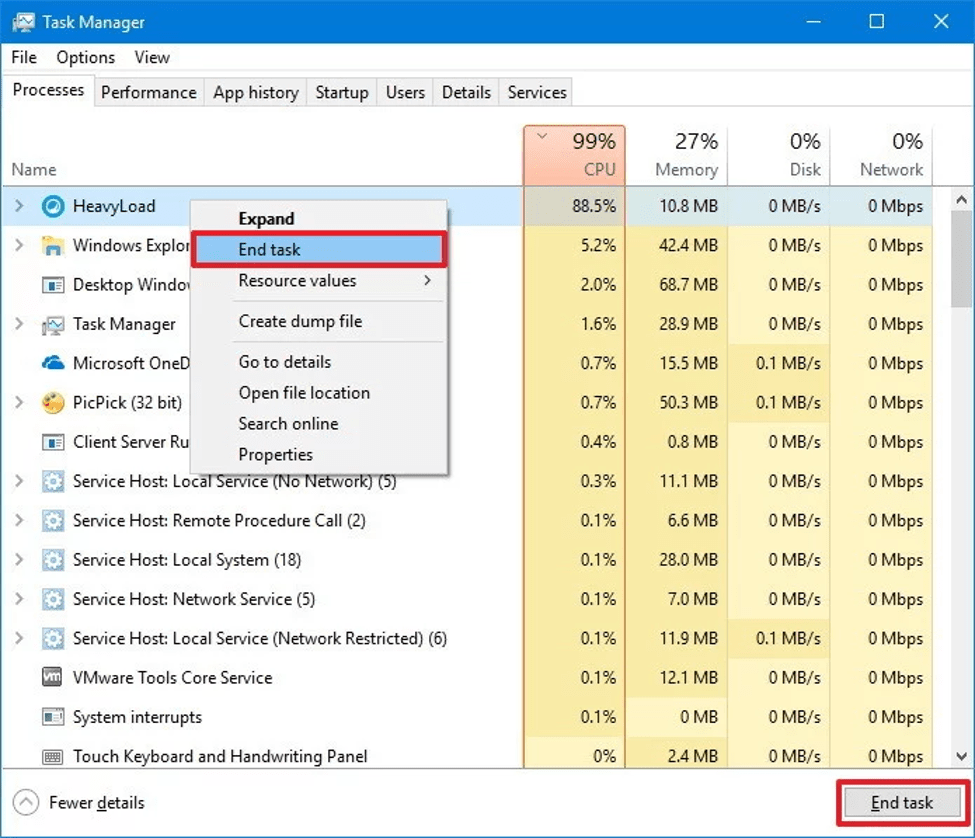
12. Remplacez le chargeur et la batterie
Enfin, si les méthodes ci-dessus n'ont pas résolu le problème de la surchauffe , vous pouvez envisager d'acheter un nouveau chargeur ou une nouvelle batterie d'ordinateur portable, car parfois un chargeur défectueux ou une batterie plus ancienne peut provoquer une augmentation rapide de la température et perturber les performances du système.
En résumé
Ainsi, nous avons vu diverses méthodes qui peuvent soit atténuer temporairement le problème de surchauffe des ordinateurs portables, soit le résoudre complètement une fois pour toutes. La surchauffe d'un ordinateur portable pendant le jeu ou d'autres tâches rigoureuses est un phénomène courant dans notre vie quotidienne.
De plus, il est toujours recommandé d'utiliser les ordinateurs portables dans un environnement bien ventilé et climatisé. Vous devez également éviter de surcharger tout appareil électronique car cela endommage la batterie et peut entraîner des problèmes de surchauffe brusques sur les ordinateurs portables et plusieurs autres appareils.
Garder l'ordinateur portable sur une surface propre peut garantir que les ventilateurs ne seront pas bloqués par la poussière. En outre, un autre hack courant consiste à maintenir l'ordinateur portable sur une surface surélevée pour s'assurer que la partie inférieure du système reçoit un flux d'air continu.
